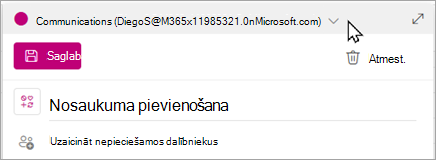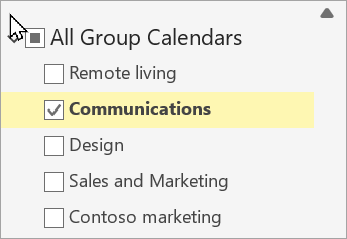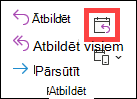KatrāMicrosoft 365 grupa ir koplietojams kalendārs, kur jūs un visi jūsu grupas dalībnieki varat plānot, rediģēt un skatīt gaidāmos pasākumus.
Varat arī pievienot grupas notikumus savam personiskajam kalendāram vai izveidot grupas notikumus savā personiskajā kalendārā, lai citi tos neļautu mainīt.
Atvērt kalendāru | Pievienot notikumu | Rediģēt notikumu | Skatīt, kurš piedalīsies | Atcelt | Pievienošana kalendāram
Grupas kalendāra atvēršana programmājaunā Outlook
-
Atlasiet
-
Mapju saraksta sadaļā Grupas grupa. Ja ir atvērti vairāki kalendāri, tiek parādīti katra kalendāra notikumi. Krāsainas cilnes augšdaļā norāda, kuri notikumi ir līdzināti katrai grupai.
-
Lai mainītukalendāra skatu, atlasiet Diena, Nedēļa, Darba nedēļa vai Mēnesis.
Notikuma pievienošana grupas kalendāram programmājaunā Outlook
Notikuma pievienošana grupas kalendāram ir ļoti līdzīga notikuma pievienošanai jūsu personiskajam kalendāram. Kad veidojat notikumu grupas kalendārā, tas tiek rādīts kā grupas rīkots. Jūs automātiski tiekat pievienots kā dalībnieks, un notikums tiek pievienots jūsu personiskajam kalendāram.
-
Grupas kalendāra logā atlasiet laiku, kad plānojat notikumu.
-
Pasākuma loga augšējā joslā izvēlieties grupu, ar kuru vēlaties ieplānot pasākumu.
-
Notikuma logā ievadiet notikuma nosaukumu, atrašanās vietu un beigu laiku. Lai rediģētu papildu notikuma opcijas, atlasiet Citas opcijas.
-
Pēc noklusējuma uzaicinājumi uz sapulci netiek nosūtīti uz katra dalībnieka grupas iesūtni. Ja vēlaties uzaicināt grupu, pievienojiet to dalībnieku sarakstam. Ja neesat ievadījis dalībniekus, grupas dalībniekiem netiks nosūtīts ziņojums Uzaicinājums, ja vien tos neaiciniet. Lai dalībniekus uzaicinātu automātiski, atlasiet pogu Uzaicināt dalībniekus.
-
Atlasiet Saglabāt.
Vai vēlaties grupas kalendāram pievienot atvaļinājumu vai ārpus biroja atrašanās laiku?
Notikuma rediģēšana grupas kalendārā programmājaunā Outlook
-
Grupas kalendārā veiciet dubultklikšķi uz sapulces, lai to atvērtu.
-
Veiciet nepieciešamās izmaiņas un atlasiet Sūtīt.
Skatiet, kuri dalībnieki apmeklēs jūsu grupas pasākumu programmājaunā Outlook
Novērsīs e-pasta paziņojumus, piemēram, "Akceptēt", "Varbūtēji" un "Noraidīt". Ja pasākuma ieplānošanai izmantojat grupas kalendāru, varat ātri iegūt skatu par to, kuri dalībnieki būs pieejami un kam vēl nebūs jāatbild.
-
Grupas kalendārā veiciet dubultklikšķi uz sapulces, lai to atvērtu.
-
Sadaļā Dalībnieki >katra uzaicinātā lietotāja vārda statusu (Akceptēts, Nav atbildes, Varbūtēji, Noraidīts).
Grupas notikuma atcelšana programmājaunā Outlook
Kad grupas kalendārā tiek izveidots notikums, jebkurš grupas dalībnieks var to atcelt.
-
Grupas kalendārā veiciet dubultklikšķi uz sapulces, lai to atvērtu.
-
Noklikšķiniet uz Atcelt un atlasiet atbilstošo atcelšanas opciju.
Grupas notikuma pievienošana personiskajam kalendāram programmājaunā Outlook
Izveidojot pasākumu savā kalendārā, jūs atbildat par pasākuma rediģēšanu vai atcelšanu pretēji notikumiem, kas izveidoti grupas kalendārā, kurus var rediģēt vai izdzēst jebkurš grupas dalībnieks.
-
Atveriet savu kalendāru (nevis grupas kalendāru).
-
Atlasiet laiku, kad plānojat sapulci vai pasākumu.
-
Ievadiet sapulces nosaukumu, atrašanās vietu un detalizēto informāciju par sapulci.
-
Lodziņā Uzaicināt dalībniekus ievadiet tās grupas nosaukumu, kuru vēlaties uzaicināt.
-
Atlasiet Nosūtīt.
Atvērt kalendāru | Pievienot notikumu | Rediģēt notikumu | Skatīt, kurš piedalīsies | Atcelt | Pievienošana kalendāram
Grupas kalendāra atvēršana klasiskajā Programmā Outlook
-
Atlasiet
-
Mapju saraksta sadaļā Grupas grupa. Ja ir atvērti vairāki kalendāri, tiek parādīti katra kalendāra notikumi. Krāsainas cilnes augšdaļā norāda, kuri notikumi ir līdzināti katrai grupai.
-
Lai mainītukalendāra skatu, atlasiet Diena, Nedēļa, Darba nedēļa vai Mēnesis.
Notikuma pievienošana grupas kalendāram klasiskajā Programmā Outlook
-
Atlasiet
-
Mapju sarakstā izvēlieties grupu.
-
Lentē atlasiet Jauna sapulce.
-
Rindiņā Obligāts dalībnieks tiks automātiski ievadīts grupas aizstājvārds. Ievadiet sapulces tēmu, atrašanās vietu, sākuma un beigu laiku. Ja nevēlaties nosūtīt uzaicinājumu grupas dalībniekiem, vienkārši noņemiet grupu no dalībnieku saraksta.
-
Sapulces apgabalā ierakstiet darba kārtību. Ja iestatāt Teams sapulci, uzmanieties, lai nemaināt informāciju par tiešsaistes sapulci.
-
Lentē atlasiet Plānošanas palīgs , lai pārliecinātos, vai esat sapulcei vislabāk atbilsto derīgs.
-
Atlasiet Nosūtīt.
Notikuma rediģēšana grupas kalendārā klasiskajā Outlook versijā
-
Atlasiet
-
Mapju saraksta sadaļā Grupas grupa. Ja ir atvērti vairāki kalendāri, tiek parādīti katra kalendāra notikumi. Krāsainas cilnes augšdaļā norāda, kuri notikumi ir līdzināti katrai grupai.
-
Atlasiet notikumu, lai rediģētu detalizēto informāciju. Atlasiet Saglabāt.
Skatiet, kuri dalībnieki piedalīsies jūsu grupas pasākumā klasiskajā programmā Outlook
-
Atlasiet
-
Mapju saraksta sadaļā Grupas grupa. Ja ir atvērti vairāki kalendāri, tiek parādīti katra kalendāra notikumi. Krāsainas cilnes augšdaļā norāda, kuri notikumi ir līdzināti katrai grupai.
-
Atlasiet notikumu, lai atvērtu tā detalizēto informāciju. Lai uzzinātu, kā jūsu grupas dalībnieki ir atbildējuši, atlasiet Sekošana.
Grupas sapulces atcelšana klasiskajā programmā Outlook
-
Atlasiet
-
Mapju saraksta sadaļā Grupas grupa. Ja ir atvērti vairāki kalendāri, tiek parādīti katra kalendāra notikumi. Krāsainas cilnes augšdaļā norāda, kuri notikumi ir līdzināti katrai grupai.
-
Atlasiet notikumu, lai rediģētu detalizēto informāciju.
-
Atlasiet Atcelt. Jūs varat pievienot ziņojumu pirms informējiet grupas dalībniekus par atcelšanu.
-
Atlasiet Nosūtīt atsaukumu.
Grupas notikuma pievienošana savam personiskajam kalendāram, izmantojot klasisko Outlook
-
Izveidojiet sapulces pieprasījumu, izmantojot kādu no šiem veidiem:
-
Iesūtnē atlasiet Vienumu pievienošana > vai izmantojiet īsinājumtaustiņu kombināciju Ctrl+Shift+Q.
-
Kalendārā atlasiet Jauna sapulce vai izmantojiet tastatūras īsinājumtaustiņu kombināciju Ctrl+Shift+Q.
-
E-pasta ziņojumā iesūtnē atlasiet pogu Atbildēt ar sapulci.
-
-
Izmantojiet grupas e-pasta adresi, lai to pievienotu kā dalībnieku.
-
Ievadiet notikuma nosaukumu, atrašanās vietu un notikuma laiku.
-
Atlasiet Nosūtīt.
Atvērt kalendāru | Pievienot notikumu | Rediģēt notikumu | Skatīt, kurš piedalīsies | Atcelt | Pievienošana kalendāram
Grupas kalendāra atvēršana programmā Outlook tīmeklī
-
Atlasiet
-
Mapju saraksta sadaļā Grupas grupa. Ja ir atvērti vairāki kalendāri, tiek parādīti katra kalendāra notikumi. Krāsainas cilnes augšdaļā norāda, kuri notikumi ir līdzināti katrai grupai.
-
Lai mainītukalendāra skatu, atlasiet Diena, Nedēļa, Darba nedēļa vai Mēnesis.
Notikuma pievienošana grupas kalendāram programmā Outlook tīmeklī
Notikuma pievienošana grupas kalendāram ir ļoti līdzīga notikuma pievienošanai jūsu personiskajam kalendāram. Kad veidojat notikumu grupas kalendārā, tas tiek rādīts kā grupas rīkots. Jūs automātiski tiekat pievienots kā dalībnieks, un notikums tiek pievienots jūsu personiskajam kalendāram.
-
Grupas kalendārā atlasiet laiku, kad plānojat sapulci.
-
Detalizētās informācijas logā ievadiet notikuma nosaukumu, atrašanās vietu un beigu laiku.
-
Pēc noklusējuma uzaicinājums uz sapulci netiek nosūtīts uz katra dalībnieka grupas iesūtni. Ja vēlaties uzaicināt grupu, pievienojiet to dalībnieku sarakstam.
-
Atlasiet Saglabāt.
Vai vēlaties grupas kalendāram pievienot atvaļinājumu vai ārpus biroja atrašanās laiku?
Notikuma rediģēšana grupas kalendārā programmā Outlook tīmeklī
-
Grupas kalendārā veiciet dubultklikšķi uz sapulces, lai to atvērtu.
-
Veiciet nepieciešamās izmaiņas un atlasiet Sūtīt.
Skatiet, kurš apmeklēs jūsu grupas pasākumu programmā Outlook tīmeklī
Novērsīs e-pasta paziņojumus, piemēram, "Akceptēt", "Varbūtēji" un "Noraidīt". Ja pasākuma ieplānošanai izmantojat grupas kalendāru, varat ātri iegūt skatu par to, kuri dalībnieki būs pieejami un kam vēl nebūs jāatbild.
-
Grupas kalendārā atlasiet sapulci, lai to atvērtu.
-
Sadaļā Dalībnieki >katra uzaicinātā lietotāja vārda statusu (Akceptēts, Nav atbildes, Varbūtēji, Noraidīts).
Grupas notikuma atcelšana programmā Outlook tīmeklī
Kad grupas kalendārā tiek izveidots notikums, jebkurš grupas dalībnieks var to atcelt.
-
Grupas kalendārā veiciet dubultklikšķi uz sapulces, lai to atvērtu.
-
Atlasiet Atcelt un atlasiet atbilstošo atcelšanas opciju.
Grupas notikuma pievienošana personiskajam kalendāram programmā Outlook tīmeklī
Izveidojot pasākumu savā kalendārā, jūs atbildat par pasākuma rediģēšanu vai atcelšanu pretēji notikumiem, kas izveidoti grupas kalendārā, kurus var rediģēt vai izdzēst jebkurš grupas dalībnieks.
-
Atveriet savu kalendāru (nevis grupas kalendāru).
-
Atlasiet laiku, kad plānojat sapulci vai pasākumu.
-
Ievadiet sapulces nosaukumu, atrašanās vietu un detalizēto informāciju par sapulci.
-
Lodziņā Uzaicināt dalībniekus ievadiet tās grupas nosaukumu, kuru vēlaties uzaicināt.
-
Atlasiet Nosūtīt.
Atvērt kalendāru | Pievienot notikumu | Rediģēt notikumu | Skatīt, kurš piedalīsies | Atcelt | Pievienošana kalendāram
Grupas kalendāra atvēršana programmā Outlook.com
-
Atlasiet
-
Mapju saraksta sadaļā Grupas grupa. Ja ir atvērti vairāki kalendāri, tiek parādīti katra kalendāra notikumi. Krāsainas cilnes augšdaļā norāda, kuri notikumi ir līdzināti katrai grupai.
-
Lai mainītukalendāra skatu, atlasiet Diena, Nedēļa, Darba nedēļa vai Mēnesis.
Notikuma pievienošana grupas kalendāram programmā Outlook.com
Notikuma pievienošana grupas kalendāram ir ļoti līdzīga notikuma pievienošanai jūsu personiskajam kalendāram. Kad veidojat notikumu grupas kalendārā, tas tiek rādīts kā grupas rīkots. Jūs automātiski tiekat pievienots kā dalībnieks, un notikums tiek pievienots jūsu personiskajam kalendāram.
-
Grupas kalendārā atlasiet laiku, kad plānojat sapulci.
-
Detalizētās informācijas logā ievadiet notikuma nosaukumu, atrašanās vietu un beigu laiku.
-
Pēc noklusējuma uzaicinājums uz sapulci netiek nosūtīts uz katra dalībnieka grupas iesūtni. Ja vēlaties uzaicināt grupu, pievienojiet to dalībnieku sarakstam.
-
Atlasiet Saglabāt.
Vai vēlaties grupas kalendāram pievienot atvaļinājumu vai ārpus biroja atrašanās laiku?
Notikuma rediģēšana grupas kalendārā programmā Outlook.com
-
Grupas kalendārā veiciet dubultklikšķi uz sapulces, lai to atvērtu.
-
Veiciet nepieciešamās izmaiņas un atlasiet Sūtīt.
Skatiet, kuri dalībnieki apmeklēs jūsu grupas pasākumu programmā Outlook.com
Novērsīs e-pasta paziņojumus, piemēram, "Akceptēt", "Varbūtēji" un "Noraidīt". Ja pasākuma ieplānošanai izmantojat grupas kalendāru, varat ātri iegūt skatu par to, kuri dalībnieki būs pieejami un kam vēl nebūs jāatbild.
-
Grupas kalendārā veiciet dubultklikšķi uz sapulces, lai to atvērtu.
-
Sadaļā Dalībnieki >katra uzaicinātā lietotāja vārda statusu (Akceptēts, Nav atbildes, Varbūtēji, Noraidīts).
Grupas notikuma atcelšana programmā Outlook.com
Kad grupas kalendārā tiek izveidots notikums, jebkurš grupas dalībnieks var to atcelt.
-
Grupas kalendārā veiciet dubultklikšķi uz sapulces, lai to atvērtu.
-
Atlasiet Atcelt un atlasiet atbilstošo atcelšanas opciju.
Grupas notikuma pievienošana personiskajam kalendāram programmā Outlook.com
Izveidojot pasākumu savā kalendārā, jūs atbildat par pasākuma rediģēšanu vai atcelšanu pretēji notikumiem, kas izveidoti grupas kalendārā, kurus var rediģēt vai izdzēst jebkurš grupas dalībnieks.
-
Atveriet savu kalendāru (nevis grupas kalendāru).
-
Atlasiet laiku, kad plānojat sapulci vai pasākumu.
-
Ievadiet sapulces nosaukumu, atrašanās vietu un detalizēto informāciju par sapulci.
-
Lodziņā Uzaicināt dalībniekus ievadiet tās grupas nosaukumu, kuru vēlaties uzaicināt.
-
Atlasiet Nosūtīt.
Vai tomēr nepieciešama palīdzība?
|
|
Lai saņemtu atbalstu Outlook.com, noklikšķiniet šeit vai atlasiet Palīdzība izvēļņu joslā un ievadiet savu vaicājumu. Ja ar pašpalīdzību problēma netiek novērsta, ritiniet uz leju līdz Vai joprojām nepieciešama palīdzība? un atlasiet Jā. Lai sazinātos ar mums Outlook.com, jums ir jāpierakstās. Ja nevarat pierakstīties, noklikšķiniet šeit. |
|
|
|
Lai saņemtu citu palīdzību saistībā ar jūsu Microsoft kontu un abonementiem, apmeklējiet Konts un norēķinu palīdzība. |
|
|
|
Lai saņemtu palīdzību un novērstu citas Microsoft produktu un pakalpojumu problēmas, ievadiet savu problēmu šeit. |
|
|
|
Publicējiet jautājumus, sekojiet diskusijām un dalieties ar savām zināšanām Outlook.com kopienā. |
Skatiet arī
Jaunā Microsoft 365 grupas lietošanas pieredze programmā Outlook
Grupas izveide programmā Outlook
Grupas dalībnieku pievienošana, rediģēšana un noņemšana programmā Outlook
Viesu pievienošana Microsoft 365 grupas
Pievienošanās, atstāšana vai sekošana Grupas programmā Outlook
E-pasta ziņojuma nosūtīšana grupai programmā Outlook
Koplietojamu failu izmantošana ar Microsoft 365 grupu programmā Outlook
Grupas rediģēšana vai dzēšana programmā Outlook